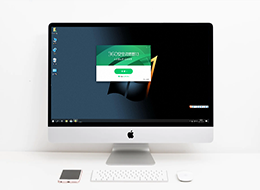360极速浏览器如何全屏截图
 谷歌浏览器电脑版
谷歌浏览器电脑版
硬件:Windows系统 版本:122.0.6261.6 大小:66.69MB 语言:简体中文 评分: 发布:2024-02-05 更新:2024-04-29 厂商:谷歌信息技术(中国)有限公司
360极速浏览器如何全屏截图?360极速浏览器是如今大家都十分喜欢的网络浏览器软件,这款浏览器界面简洁,功能丰富,安全性非常高,非常适合办公学习,在使用浏览器的过程中,我们需要对网页进行截图,那么想要截取网页全屏需要如何操作呢。本篇文章就给大家带来360极速浏览器截取完整网页内容具体方法,有需要的朋友赶紧来看看了解一下吧。

360极速浏览器截取完整网页内容具体方法
1、第一步,我们打开360极速浏览器之后,在浏览器中安装好“GoFullPage全屏截图插件”,如图所示。
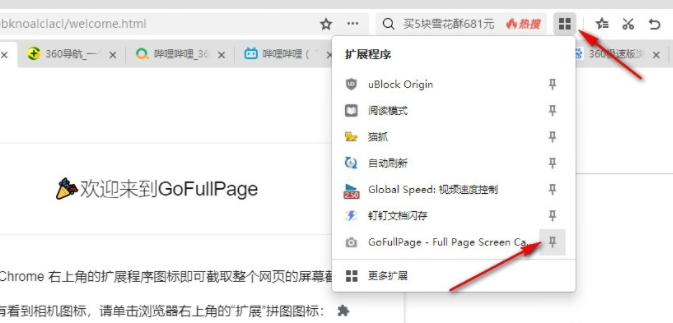
2、第二步,安装好“GoFullPage全屏截图插件”之后,我们在360极速浏览器中打开一个需要截取全屏的网页,如图所示。

3、第三步,打开网页之后,我们在工具栏中找到“GoFullPage全屏截图插件”,直接点击打开该插件图标进行截图,如图所示。
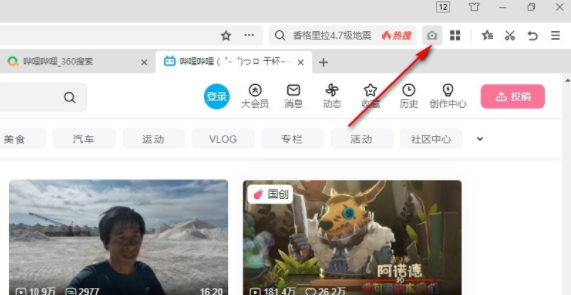
4、第四步,点击GoFullPage全屏截图插件图标之后,我们等待一会就能得到网页的完整截图了,在截图页面中我们可以选择将截图另存为PDF文档,也可以直接点击下载图标,保存为“PNG”格式,如图所示。
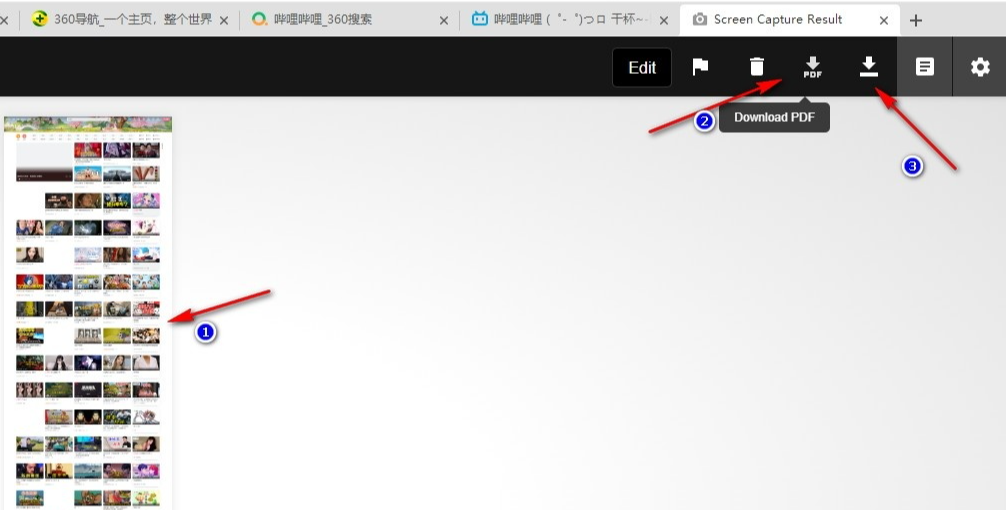
5、第五步,点击下载图标之后,我们在弹框中设置好保存位置以及文件名称,最后点击“下载”选项即可,如图所示。
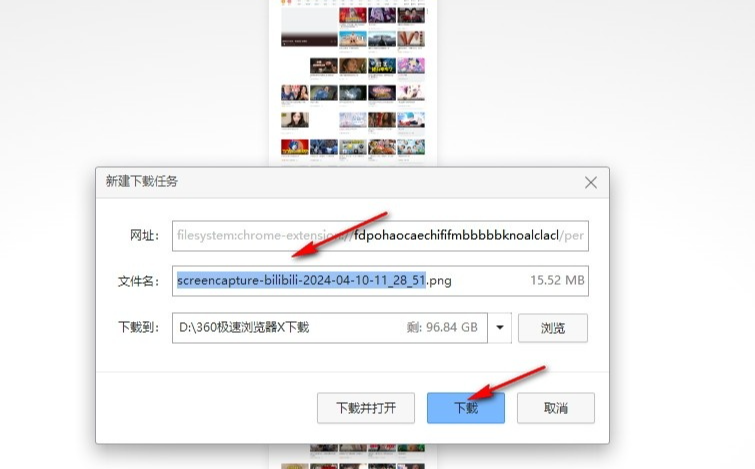
上述就是【360极速浏览器如何全屏截图?360极速浏览器截取完整网页内容具体方法】的全部内容啦,更多精彩内容,敬请关注本站!
 下载推荐
下载推荐